
Peter Holmes
0
4340
1088
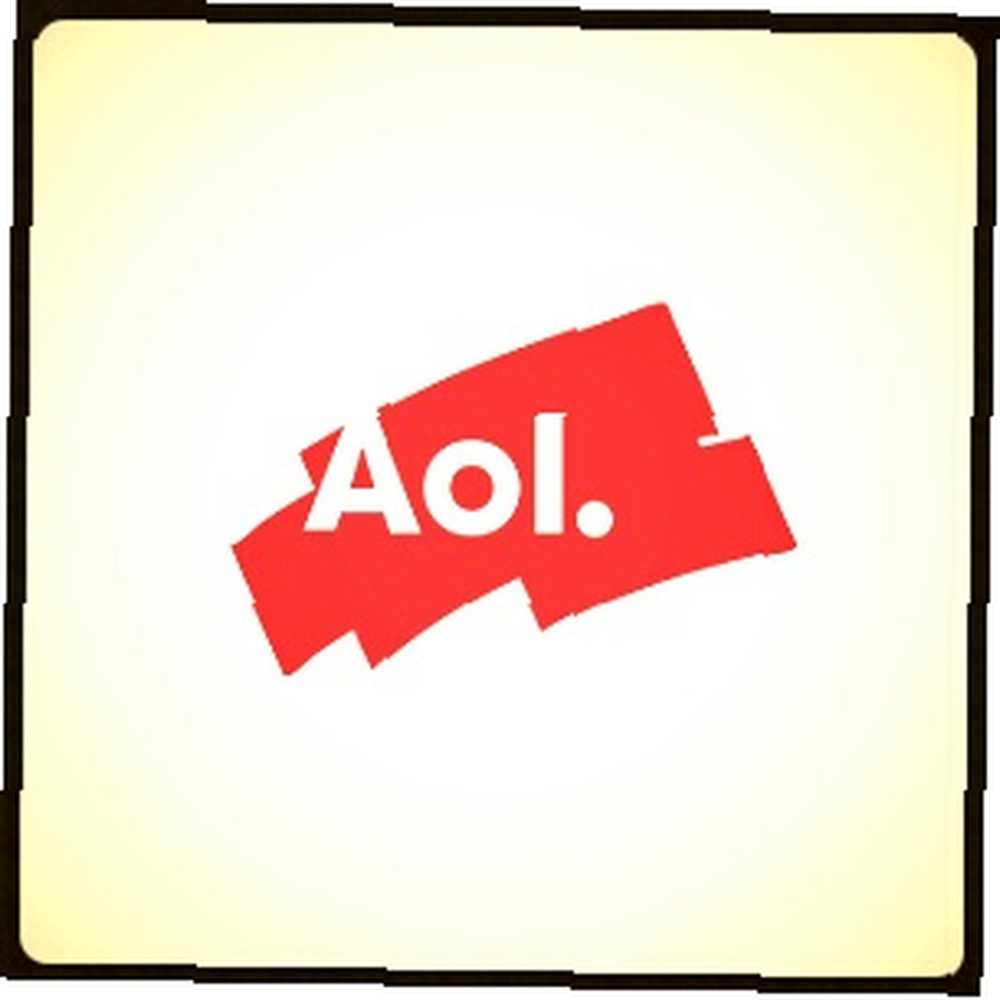 Подобно фениксу, смерть Google Reader привела к его воскресению. После его смерти из пепла Google Reader возникло полдюжины альтернатив, некоторые из которых едва работают. Другие, однако, затмевают даже функциональность Google Reader. Одна такая бета-версия программного обеспечения происходит из удивительного источника: America Online или AOL.
Подобно фениксу, смерть Google Reader привела к его воскресению. После его смерти из пепла Google Reader возникло полдюжины альтернатив, некоторые из которых едва работают. Другие, однако, затмевают даже функциональность Google Reader. Одна такая бета-версия программного обеспечения происходит из удивительного источника: America Online или AOL.
AOL Reader приносит три больших улучшения по сравнению с продуктом Google: во-первых, его серверы обеспечивают заметно более быстрое чтение, чем даже то, что предлагает Google. Во-вторых, он использует превосходную карту горячих клавиш. В-третьих, он предлагает лучшие варианты просмотра. С другой стороны, у AOL Reader, который потенциально может нарушить условия сделки, нет специального приложения для смартфона. Тем не менее, AOL предлагает API для разработчиков, которые до сих пор не используются приложениями для чтения, и сайт очень хорошо работает в мобильных браузерах. В целом, AOL Reader предоставляет отличные возможности для чтения с огромным пространством для потенциального роста.
Для тех из вас, кто ищет замену Google Reader, в этой статье рассматриваются основные функции AOL Reader, процесс импорта фида и некоторые проблемные области, которые, я надеюсь, они исправят в ближайшее время..
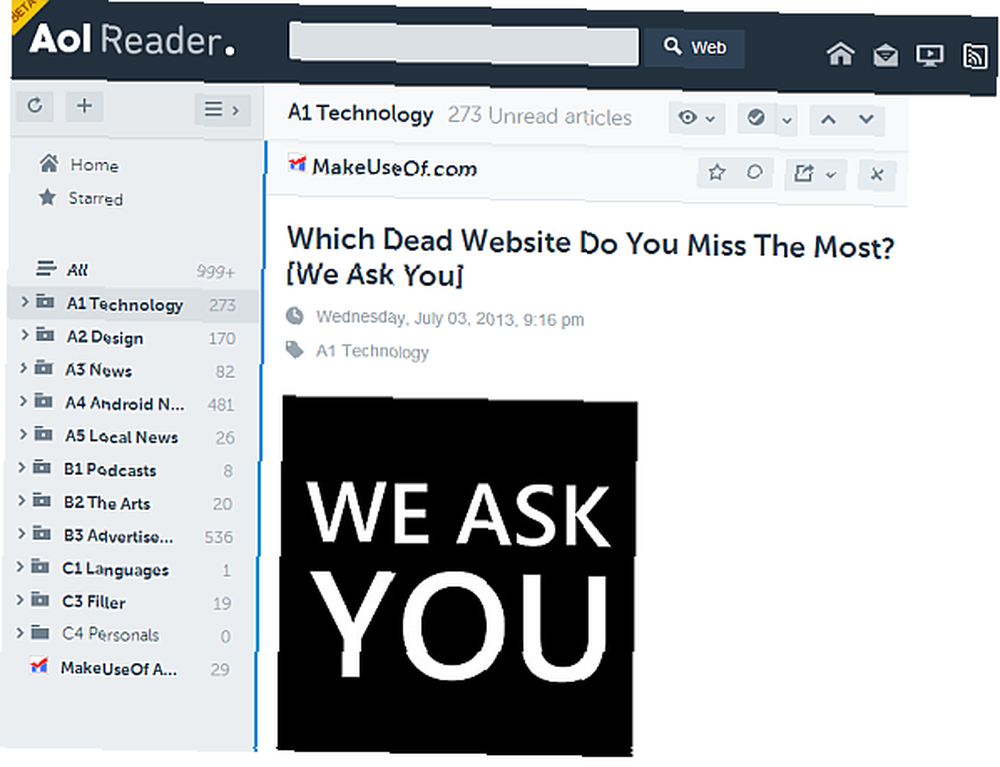
AOL Reader: основные функции
AOL Reader предлагает потрясающе хороший опыт, предлагая многофункциональную агрегацию RSS, превосходящую Google Reader. Шесть основных функций AOL Reader:
- Импорт кормов.
- Переменные виды чтения.
- Простота добавления новых каналов.
- Горячие клавиши, идентичные Google Reader.
- Папки и главные роли.
- Мобильный опыт AOL Reader.
Импорт ваших каналов: Начать работу с AOL Reader чрезвычайно просто. Прежде чем делать что-либо еще, вы должны иметь учетную запись AOL. Если у вас нет ни одного, зарегистрируйтесь. Получив аккаунт, вам нужно будет подписаться на бета-версию.
Google исключил процесс импорта каналов. К счастью, Reader может напрямую подключаться к вашей учетной записи Google Reader и запускать резервное копирование OPML ваших каналов через Google Takeout Как загрузить и создать резервную копию Gmail и других данных Google Как загрузить и создать резервную копию Gmail и других данных Google, которые мы храним все больше и больше данных в облаке в эти дни. Электронная почта, контакты, документы, фотографии, записи календаря - вы называете это, это на серверах Google. Но что происходит, когда услуги, на которые мы полагаемся, уходят ... .
- Подключитесь к своей учетной записи Google Reader: AOL предоставляет простую одностадийную проверку с использованием процесса Google Oauth. Просто дайте AOL доступ к вашей учетной записи Google, а остальное обрабатывает AOL.
- Импорт файла OPML: Чтобы получить файл OPML для Google Reader, загрузите его из Google Takeout. Этот файл поставляется в заархивированном виде, что требует его разархивирования. Затем откройте распакованную папку и найдите файл XML, содержащий ваши каналы. После этого AOL Reader будет обрабатывать все остальное. AOL Reader даже обрабатывает папки, что значительно облегчает организацию ваших каналов. Преимущество файла OPML заключается в том, что даже после того, как Google удалит данные вашего фида со своих серверов, если вы сделали резервную копию, вы не потеряете данные.
Переменные представления: После того, как вы импортировали свои каналы, у вас будет возможность настроить внешний вид интерфейса ридера. AOL предлагает несколько видов представлений: панель, карта, список и полный.
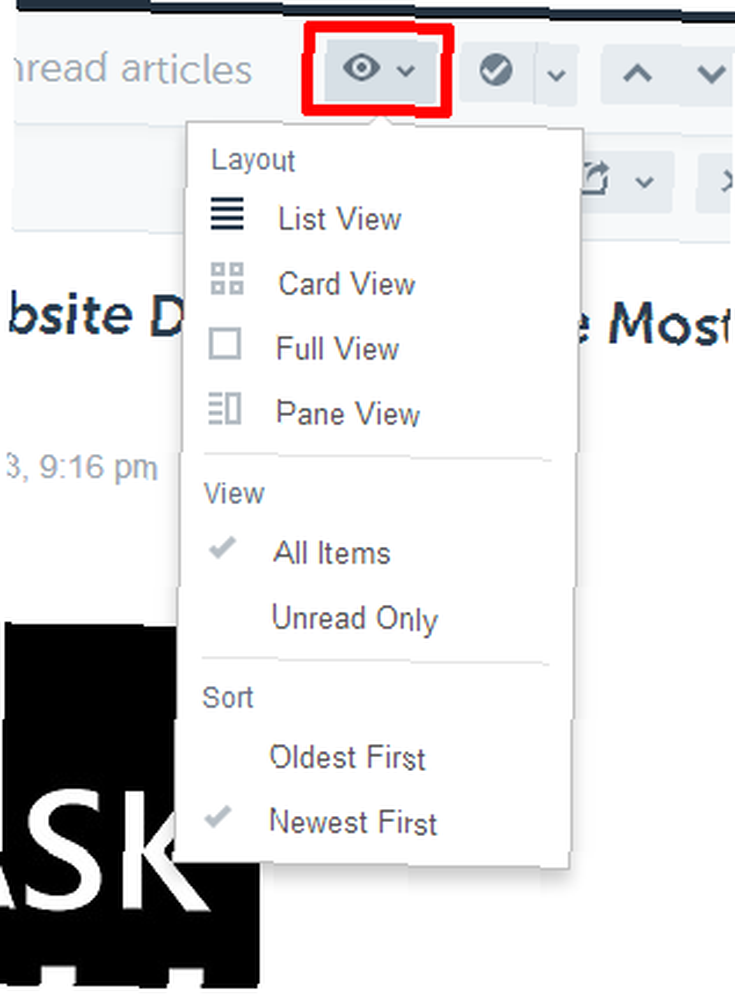
- Просмотр карты позволяет просматривать несколько статей одновременно с миниатюрами и небольшим вводным текстом.
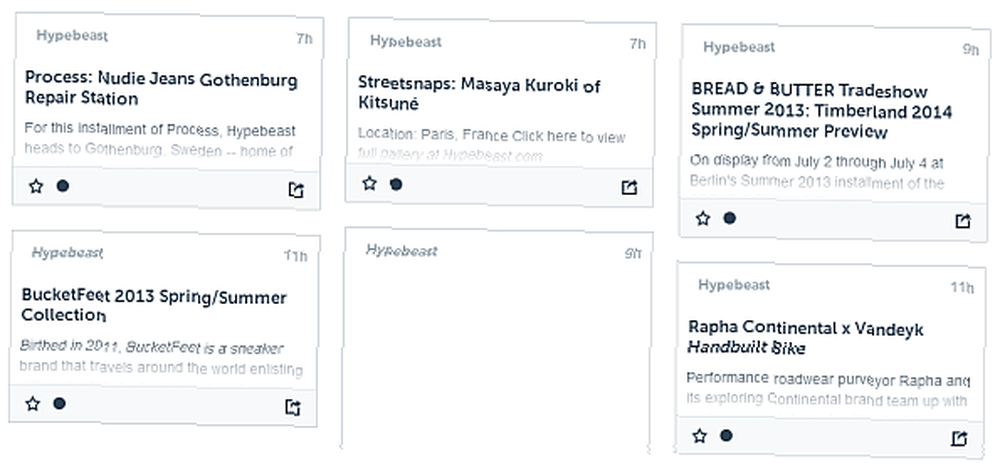
- Посмотреть список позволяет просматривать наибольшее количество статей одновременно.
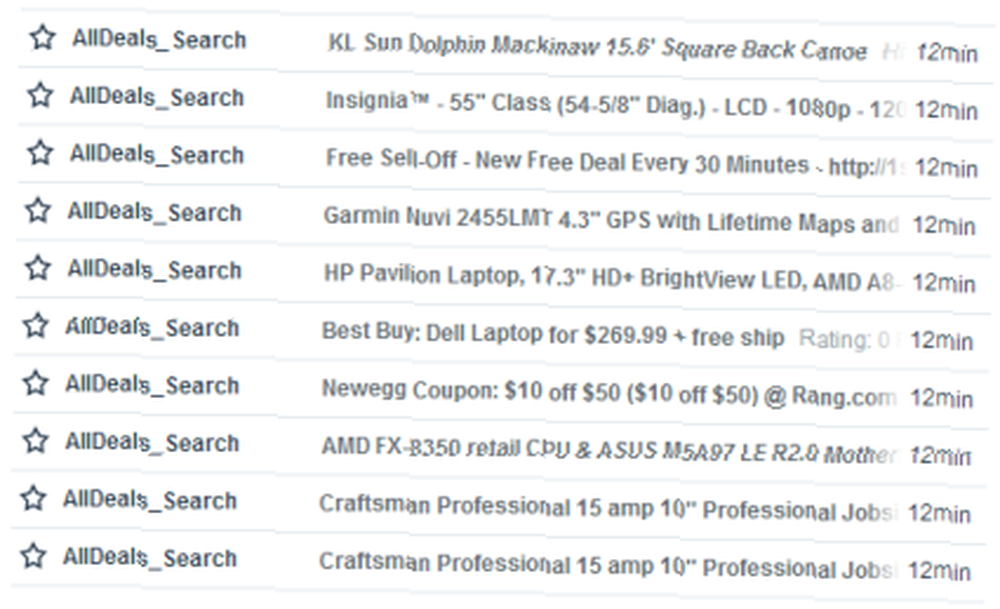
- Вид панели отображает список и полную версию выбранной статьи. Полная версия может отображаться на правой панели или в нижней части экрана, в зависимости от размера окна браузера..

- Полный обзор показывает наибольшее количество информации, включая начало статьи и миниатюру изображения.
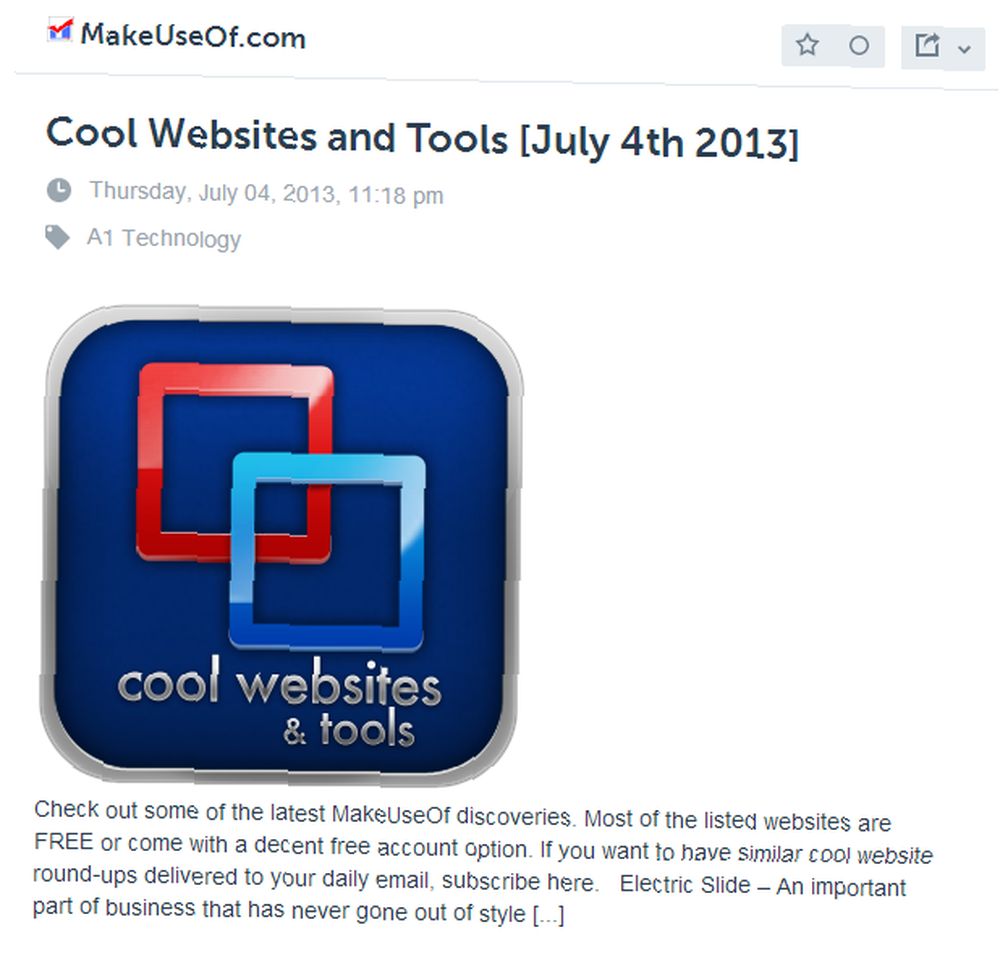
Добавление новых каналов в AOL Reader
Добавление новых каналов в AOL Reader не требует особых усилий. Просто нажмите на “+” кнопка в верхней части левой панели, которая вызовет “Добавить подписку” окно. Отсюда вы можете выполнить четыре действия: (1) просматривать каналы по теме; (2) поиск новых каналов; (3) вырезать и вставлять ссылки на RSS-каналы; (4) импортировать файлы OPML.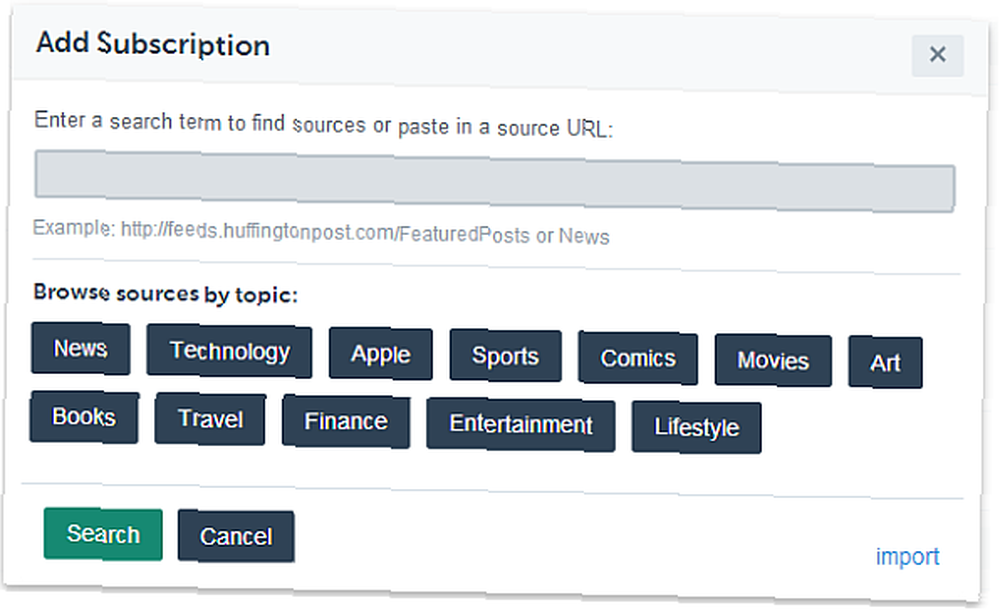
Горячие клавиши AOL Reader
Горячие клавиши AOL Reader остаются практически идентичными Google Reader. Если вы не знакомы с этим, я настоятельно рекомендую ознакомиться. У нас есть готовая шпаргалка Google Reader, которая предназначена для начинающих читателей RSS. абсолютно нужно использовать. Это сэкономит вам массу времени.
Я обнаружил, что одним из лучших улучшений по сравнению с картой клавиш Google Reader было изменение “В” функция, которая традиционно открывает ссылки в новой вкладке, крадя фокус браузера. AOL исправил эту проблему, открыв окно в фоновой вкладке. Это изменение значительно повышает скорость и эффективность чтения RSS-каналов, поскольку вы можете открывать несколько вкладок, одновременно читая каналы..
Папки и ролях
Организация ваших каналов с помощью AOL Reader остается аналогичной организации Google Reader. У меня сложилось впечатление, что AOL обеспечивает более простой в использовании процесс создания папок. Кроме того, они позволяют перетаскивать и изменять порядок папок..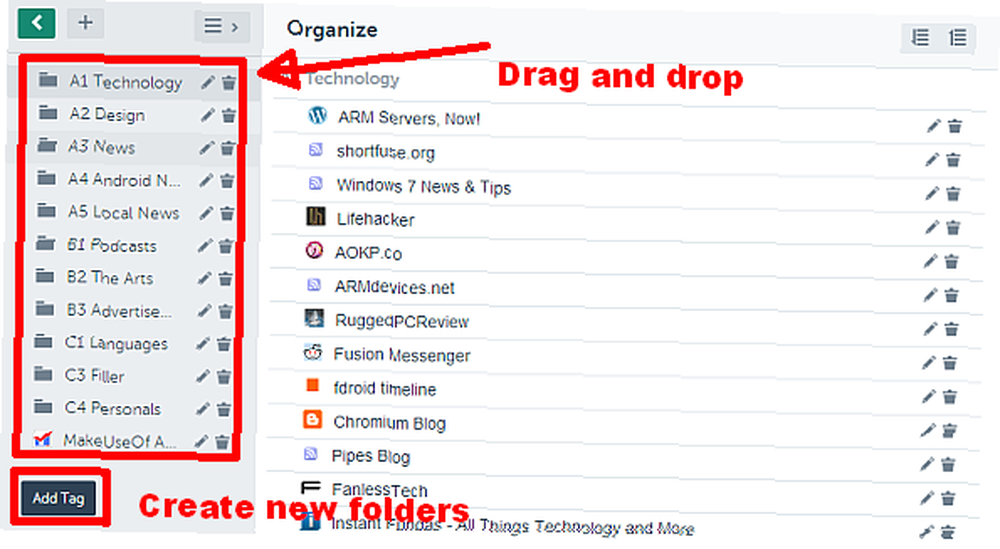
Мобильный опыт AOL Reader
Одним из лучших нововведений, которые AOL привнес в мир RSS-агрегации, является чрезвычайно удобный для мобильных устройств веб-дизайн. Просмотр к https://reader.aol.com автоматически запускает вас в “вид панели” Режим. Нажатие на элемент материализует строку меню, которая позволяет пометить элемент как прочитанный, помеченный звездочкой и переходящий от канала к каналу. В настоящее время это единственная реализация для читателей, использующая мобильный дружественный веб-дизайн..
С другой стороны
Все в Читателе AOL не розы. По сравнению с Feedly AOL сравнивается хорошо, но недостаточно хорошо. Одно только мобильное приложение Feedly делает невозможным использование каких-либо других услуг Reader. Кроме того, отсутствие специального инструмента поиска для фильтрации папок и каналов значительно снижает его ценность для тех, кто полагается на такое устройство..
Особенность Feedly Must Read делает особенно трудным переключение на службу AOL.
Заключение
AOL собрал победителя в рекордно короткие сроки. Хотя в настоящее время он находится в бета-версии, AOL Reader представляет собой общее улучшение по сравнению с Google Reader. Он имеет превосходную компоновку, намного более быструю загрузку, сайт, который выглядит так же хорошо на мобильных устройствах, как на настольном компьютере, и превосходные способы просмотра каналов..
В целом, я бы порекомендовал AOL Reader всем, кто использует RSS, но не использует отдельное мобильное приложение или не нуждается в поиске в RSS-каналах. Для всех остальных Feedly остается на вершине чартов, а AOL Reader - на втором месте. Тем не менее, с решением AOL сделать свой Reader API доступным для разработчиков, Feedly может вскоре столкнуться с трудностями..
Для тех из вас, кто страстно любит RSS, ознакомьтесь с моим бесплатным руководством MakeUseOf на эту тему..
Кто-нибудь еще использует AOL Reader и любит его? Дайте нам знать об этом в комментариях.











